
William Charles
0
4477
344
 W tym artykule opiszę nieco, jak skonfigurować kontrolę rodzicielską programu Internet Explorer. Jestem ojcem od prawie dwóch i pół roku. Moja córka uwielbiała komputery od samego początku i coraz bardziej każdego dnia. Pozwalam jej rozbić Niech najmłodsi cieszą się komputerem. Czas BabySmash! Pozwól najmłodszym cieszyć się komputerem. Czas BabySmash! na moim dotykowym inteligentnym pulpicie lub rysuj na moim tablecie.
W tym artykule opiszę nieco, jak skonfigurować kontrolę rodzicielską programu Internet Explorer. Jestem ojcem od prawie dwóch i pół roku. Moja córka uwielbiała komputery od samego początku i coraz bardziej każdego dnia. Pozwalam jej rozbić Niech najmłodsi cieszą się komputerem. Czas BabySmash! Pozwól najmłodszym cieszyć się komputerem. Czas BabySmash! na moim dotykowym inteligentnym pulpicie lub rysuj na moim tablecie.
Wkrótce będzie mogła nawigować w sieci na inne sposoby, oprócz klikania zdjęć swoich ulubionych kreskówek. Wkrótce będzie mogła samodzielnie wyszukiwać w Google lub wpisywać adresy URL. Jak ją chronić? Jasne, że mogę używać OpenDNS OpenDNS działa jako świetne bezpłatne rozwiązanie do filtrowania treści internetowych OpenDNS działa jako świetne bezpłatne rozwiązanie do filtrowania treści internetowych, ale chcemy być tak bezpieczne, jak to możliwe, prawda?
Dzisiaj zamierzam pokazać, jak zablokować program Internet Explorer za pomocą wbudowanych funkcji kontroli rodzicielskiej. Będę używał Internet Explorera 8 do swoich przykładów, ale podobnie jest również w przypadku Internet Explorera 7.
Aby włączyć kontrolę rodzicielską programu Internet Explorer, musisz włączyć doradcę ds. Treści. Śmiało i kliknij przybory ““> opcje internetowe “”> treść.
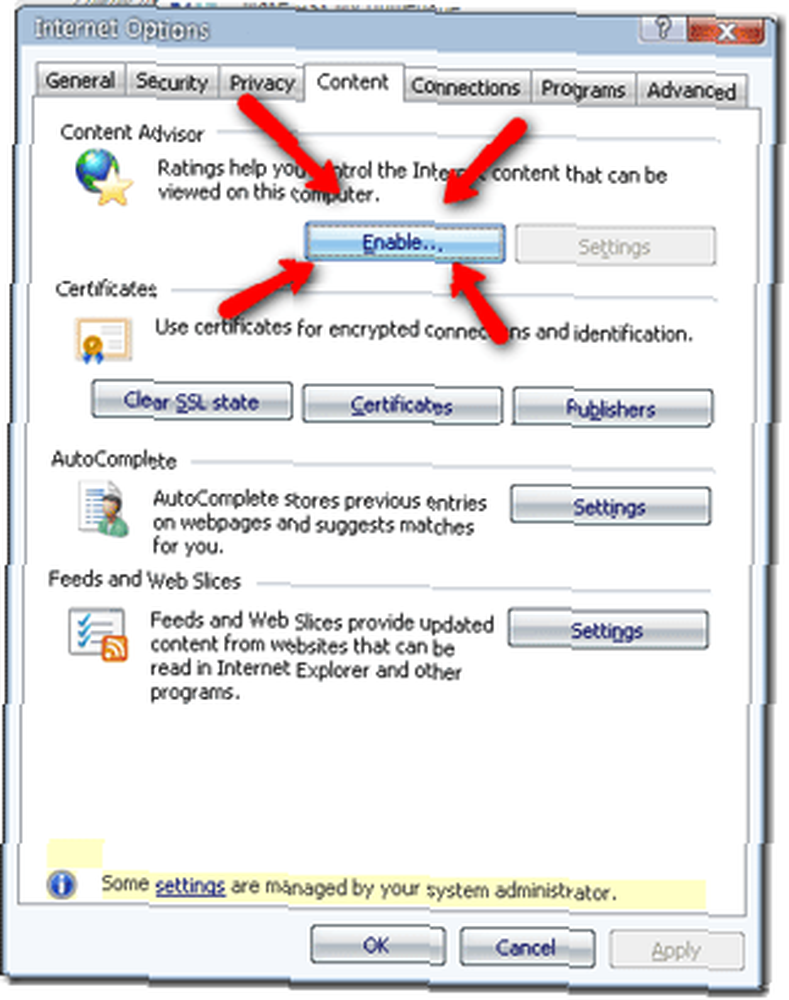
Gdy znajdziesz się na karcie treści, kliknij Włączyć przycisk. Spowoduje to włączenie ocen doradcy treści. Następnie musisz wybrać, co chcesz zezwolić lub zablokować.
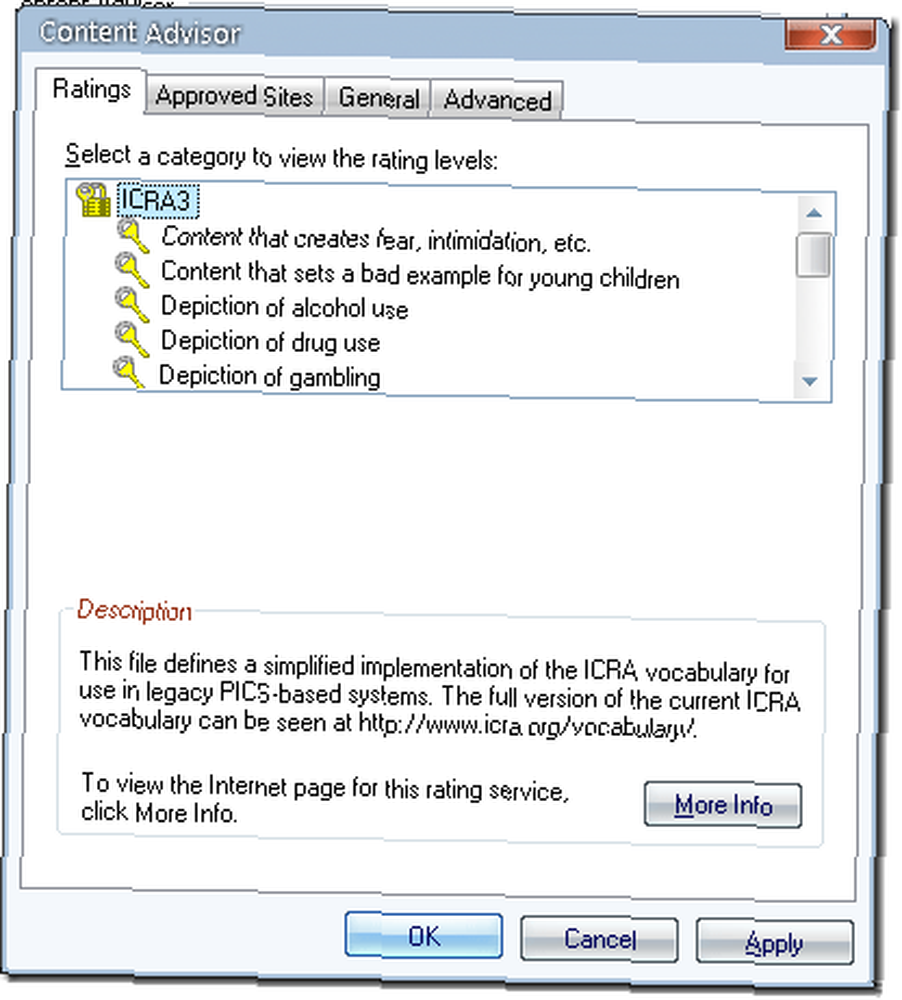
Domyślnie wszystkie kategorie są ustawione na brak. Oznacza to, że nie ma witryn pokazujących użycie alkoholu, narkotyków, a nawet “Treści, które stanowią zły przykład dla małych dzieci” zostanie wyświetlone. Możesz przeglądać i modyfikować określone kategorie, klikając je w następujący sposób:

Przesunięcie tego suwaka do końca w prawo pozwoli na nieograniczony dostęp do przeglądania wybranej kategorii treści. Możesz także przenieść go do jednego lub dwóch punktów pośrodku. Pracuj z nim i zdecyduj, co jest odpowiednie dla twojego dziecka. Osobiście będę blokować wszystko.
Następnie przyjrzymy się karcie zatwierdzonych witryn. Jest to biała lista, która pozwoli witrynom przejść przez kontrolę rodzicielską Internet Explorera bez blokowania niezależnie od treści. Możesz także zablokować możliwość przeglądania stron internetowych na czarnej liście.
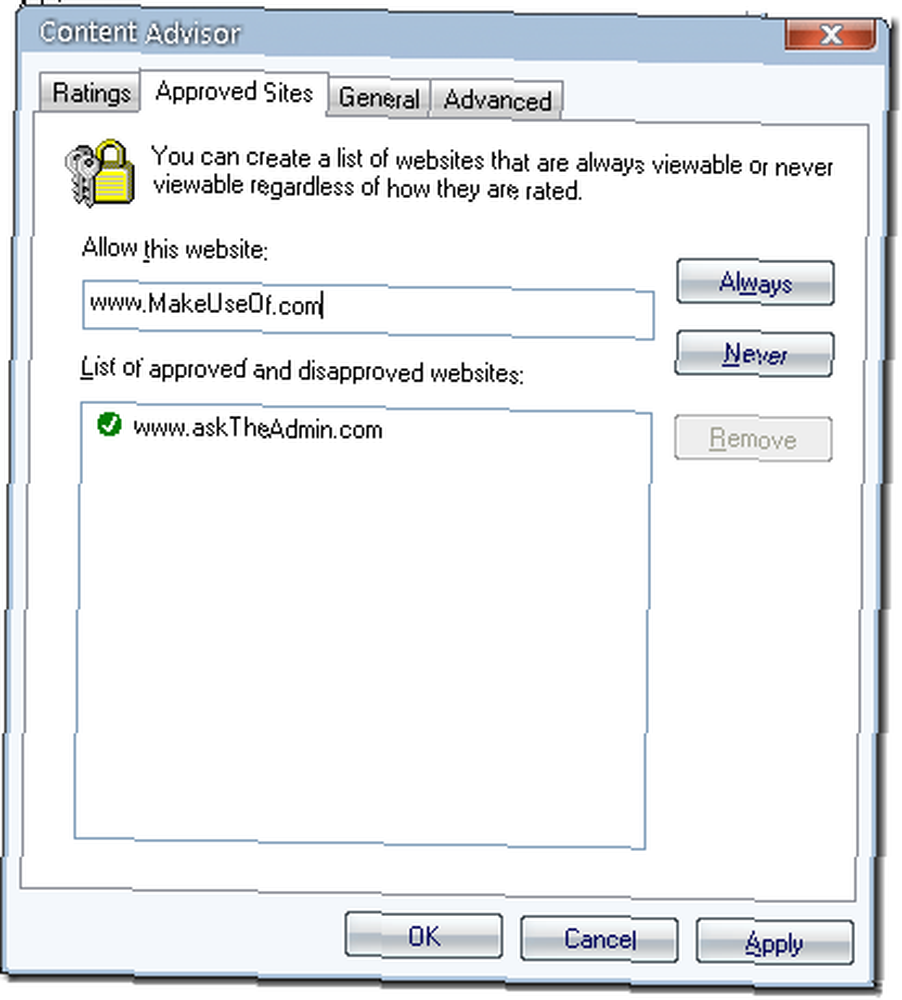
Aby umieścić witrynę na białej liście, wpisz adres URL witryny, na którą chcesz zezwolić, a następnie kliknij zawsze przycisk. Jeśli nie chcesz nigdy zezwalać na wyświetlanie witryny, kliknij nigdy przycisk.
Następna karta jest oznaczona Generał. To jest najważniejsza zakładka. Tutaj ustawiamy opcje użytkownika. Zobacz, co możesz zrobić:
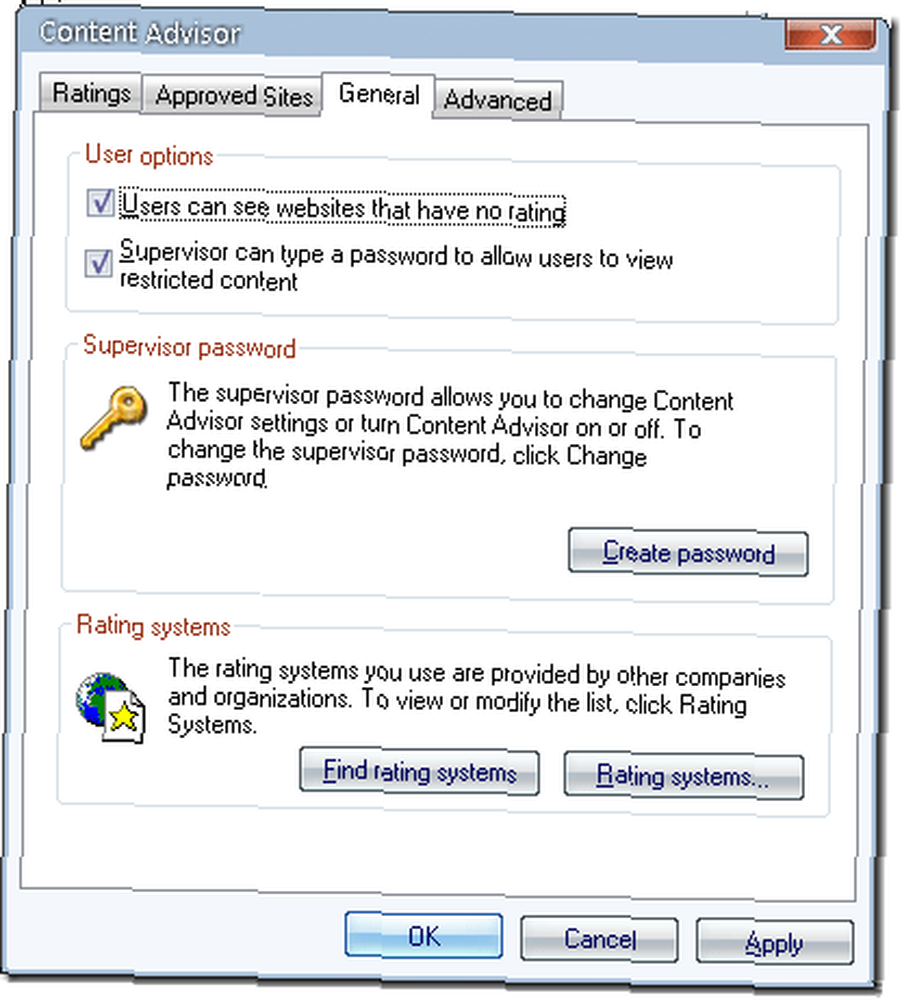
Upewnij się, że pierwsze pole NIE jest zaznaczone. Drugie pole wyboru pozwala na obejście ograniczeń przez hasło administratora. Tworzysz hasło, klikając przycisk Stwórz hasło przycisk poniżej.
Ostatnią sekcję karty ogólnej należy pozostawić w domyślnej opcji ICRA3, chyba że organizacja udostępnia alternatywną listę specjalnie dla Ciebie stworzoną.
Finał zaawansowane Zakładka pozwoli Ci dodać biuro oceny lub PICSRules do przeglądarki. Nigdy tak naprawdę ich nie widziałem. Duża korporacja może stworzyć własne zasady PICSR lub zlecić biuro oceny.
Czy korzystasz z kontroli rodzicielskiej programu Internet Explorer? Jeśli tak, to jak ci się to udaje? Chcielibyśmy usłyszeć od ciebie w komentarzach.











